福建省财政管理一体化信息系统建设项目预算单位集中支付操作手册
财政集中支付业务操作流程资料

财政集中支付业务操作流程资料财政集中支付业务操作流程一、编报用款计划,取得用款额度。
1、预算单位按照“两上两下”的程序编制完成年度部门预算。
2、预算单位根据财政部门批复的部门预算和追加预算指标按月编制用款计划,并于每月20日前向财政局业务科室上报当月用款计划。
3、财政局各分管业务科室对用款计划进行审核并批复,结束后向预算科签发拨款通知书,预算科开出拨款单将资金划入支付中心资金专户。
4、财政局综合科对预算外资金用款计划进行审核并批复,结束后签发拨款通知书并开出拨款单将资金划入支付中心资金专户支付中心资金专户。
5、财政集中支付中心将拨入的预算内外资金按各单位逐项登记单位用款额度,同时开出资金到账通知书,通知各预算单位记账并增加单位用款额度。
二、预算单位根据用款额度,向支付中心报送有关资料申请用款。
(一)直接支付程序。
1、直接支付是指支付中心受理组根据预算单位直接支付申请表录入直接支付信息后转资金组,资金组审核无误后开具《财政直接支付凭证》交代理银行,代理银行分别以下情况支付:(1)政府采购款:代理银行直接将款项划拨指定供应商。
(2)工资款:代理银行直接将款项划拨各预算单位职工工资卡。
(3)专项经费:代理银行直接将款项划拨项目经办单位。
(4)其他支出:代理银行直接将款项划拨至收款人。
2、直接支付需附带凭证。
(1)工资:统发工资表需经人事局、财政局业务科室审核,审核无误后报送到支付中心工资组申请支付,上报纸质材料和电子文档各一份,上报时要确保两者数据相同。
(2)政府采购:采购单位到政府采购中心办理审批手续,取得核准后,将审批表核准件,连同发票原件到支付中心申请支付。
(3)工程基建采购支出:概算批复或调概批复、年度投资计划批复、用款计划批复文件、施工合同、监理合同、工程价款结算单、购货合同、发票等。
(二)授权支付程序。
支付中心受理组根据预算单位授权支付申请表录入授权支付信息后转资金组,资金组审核无误后开具《财政授权支付凭证》交代理银行,由代理银行支付的零星现金结报的款项。
财政管理一体化信息系统操作手册
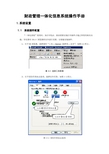
财政管理一体化信息系统操作手册1.系统设置1.1系统插件配置“一体化系统”使用时,为打印凭证、报表需要安装打印插件才能正常使用相关功能,首先要对IE6.0 浏览器的安全进行设置,以便能安装插件。
1、打开IE浏览器,选择菜单“工具----Internet 选择项----安全”,如图1-1所示。
图0-1 选择工具菜单2、打开受信任的站点选项,选择安全页签,如图1-2所示。
1.点击【受信任的站点】2.点击【站点】按钮图 0-2 受信任的站点选项3、选择自定义级别,将ActiveX控件和插件下面的选项全部设置为启用,如下图,设置完点【确定】按钮。
图1-3安全设置4、完成设置后,在一体化系统登录页面,点击右上角“下载控件”按钮下载财政一体化管理系统控件进行系统控件安装。
使用IE浏览器下载控件会弹出如下图所示的窗口:点击【保存】点击保存到本地电脑。
下载完成后控件保存在电脑桌面,双击“ifmis_plugins.exe”控件进行安装如下图所示:系统弹出安装界面如下:上图的用户信息电脑会自动填写,直接点击下一步选择【完整安装】点击【下一步】上图是控件安装进度点击【安装】点击【是】安装插件完成之后,重新启动系统,配置修改生效1.2添加信任站点“一体化系统”使用时,为提高系统速度,减少验证时间,需要在IE6.0 浏览器的信任站点中把一体化的运行站点添加进去。
1、打开IE浏览器,选择菜单“工具----Internet选项----安全”,如图1-4所示。
图 0-4 选择工具菜单打开Internet选项,如图1-5所示。
1.点击【受信任的站点】2.点击【站点】按钮图0-5受信任的站点选项2、选择受信任的站点,点击【站点】按钮,打开可信站点页面,如图1-6。
图 0-6 可用站点3、在可用站点页面的“将该网站添加到区域”里输入http://10.56.96.92,点击【添加】按钮,刚刚输入的网址会显示在“网站(W)”中,去掉“对该区域中的所有站点要求服务器验证(https:)(s)”。
财政综合管理信息系统操作手册(单位用户)
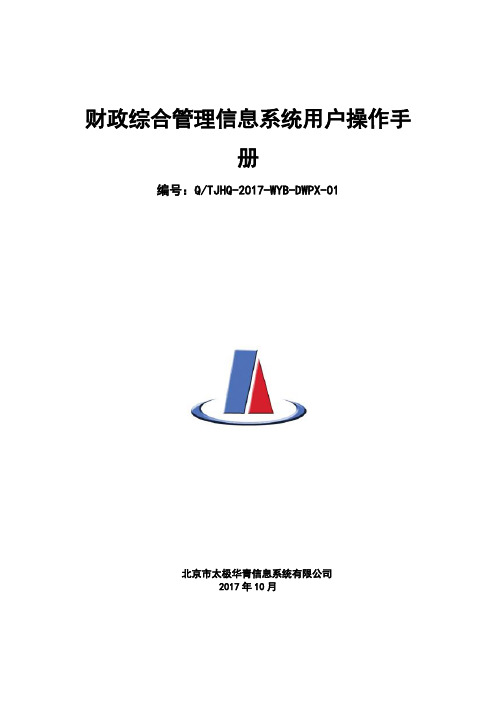
财政综合管理信息系统用户操作手册编号:Q/TJHQ-2017-WYB-DWPX-01北京市太极华青信息系统有限公司2017年10月目录1软件安装 (1)1.1安装步骤 (1)2软件登录 (6)2.1登陆信息填写 (6)2.1.1打开预算软件 (6)2.1.2修改用户密码 (11)3基础信息填报 (13)3.1单位基本情况表填报 (13)3.2在职人员工资表填报 (15)3.3离休人员工资表 (23)3.4退休人员工资表 (24)3.5单位基本数字表 (24)4基本支出填报 (29)4.1进入预算编审 (29)4.2支出项目录入表 (30)4.3批量新增基本支出 (37)5项目支出填报 (40)5.1项目填报 (40)5.2项目状态转换 (46)6确认全部预算数据 (46)6.1筛选 (47)7填报其余预算录入表 (48)7.1填报收入征收计划表 (48)7.2填报收入项目主表 (48)7.3收支总表 (49)8送主管股室审核 (49)8.1送审 (50)8.2收回送审 (52)9报表查询 (53)9.1报表数据查询 (54)9.2保存查询报表 (55)1软件安装1.1 安装步骤➢安装程序找到文件夹中,“Setup.exe”执行程序,“双击”进行软件安装。
➢安装步骤1图1-1点击“下一步”进行安装➢安装步骤2图1-2 点击“是”➢安装步骤3图1-3 公司名称:tjhq然后点击“下一步”,继续进行安装图1-4此处可以更换安装路径,也可以默认,点击“下一步”继续。
➢安装步骤5图1-5点击“下一步”,继续安装。
图1-6 点击“下一步”继续安装。
➢安装步骤7图1-7等待安装完成➢安装步骤8选择“是,立即重新启动计算机。
”然后点击“完成”。
➢安装完成安装完成后,桌面会出现如下图标➢如果出现卸载后法无法安装进入系统注册表(开始—运行—输入regedit回车),删除如下位置:WIN64:HKEY_LOCAL_MACHINE/SOFTWARE/Wow6432Node/Microsoft/Windows/CurrentVersi on/Uninstall/{F2704167-41E6-400F-8E1D-FCF2F988072A}WIN32:HKEY_LOCAL_MACHINE/SOFTWARE/Microsoft/Windows/CurrentVersion/Uninstall/{F 2704167-41E6-400F-8E1D-FCF2F988072A}以及如下地方HKEY_LOCAL_MACHINE/SOFTWARE/tjhq_efmis_1.0HKEY_LOCAL_MACHINE/SOFTWARE/太极华青信息系统有限公司/财政综合管理系统"再重新安装➢客户端程序多开进入系统注册表(开始—运行—输入regedit回车),修改如下位置:win32HKEY_LOCAL_MACHINE\SOFTWARE\tjhq_efmis_1.0\下的ISMULTIPORTAL值修改为1win64HKEY_LOCAL_MACHINE\SOFTWARE\Wow6432Node\tjhq_efmis_1.0\下的值ISMULTIPORTAL修改为12软件登录2.1 登陆信息填写2.1.1打开预算软件双击此图标打开软件➢填写登陆地址在服务器位置输入如下地址:http://10.60.143.26:7001/cssServerPortal231181/然后点击十字按钮进行测试连接,输入地址正确,会弹出如下对话框,点击“确定”即可。
预算单位财政国库集中支付系统(V20)
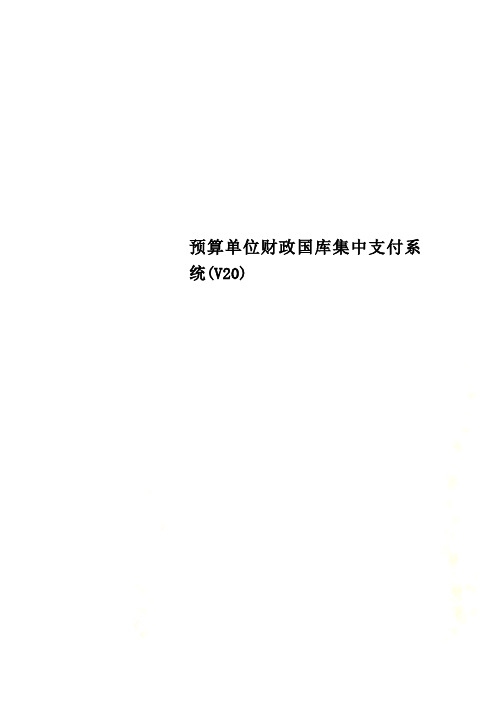
预算单位财政国库集中支付系统(V20)预算单位财政国库集中支付系统(V2.0)升级及年度初始化操作手册1.手工安装V2.0版本双击预算单位安装程序文件,按照提示,一直点击“下一步”,直到系统提示安装成功,点击“确定”即可。
手工安装完成后,可跳过第二步“软件在线升级”,直接进行数据库升级。
2.软件在线升级2.1 连接到财政专网财政国库集中支付系统预算单位软件是在财政专网上自动升级的,因此需要首先连接到财政专网。
2.2 预算单位软件升级预算单位软件升级是在【数据下载服务端】完成的。
1)在程序组中或桌面“方正春元”文件夹下双击应用程序图标【数据下载服务端】,启动第 2 页共 26 页数据下载服务端,选择业务年度,如下图:2)点击“确定”按钮,软件自动提示升级,如下图:3)点击“确定”按钮,自动升级界面,如下图:4)点击“下载”按钮,程序自动完成下载,如第 3 页共 26 页下图:5)提示下载成功,点击“确定”按钮,点上图中,退出即可。
3.数据库自动升级下载结束后,进入【集中支付系统】,软件自动执行对数据库的升级工作。
1)在程序组中或桌面“方正春元”文件夹下双击应用程序图标【集中支付系统】,启动集中支付系统,如图所示:第 4 页共 26 页2)出现选择数据库连接界面,选中的连接会高亮显示,然后点击【确定】,便会出现“正在进行数据库升级”,稍后便会出现选择业务年度登录界面,年度默认为2006年。
如图所示:3)单击【确认】按钮后,出现用户登录界面:第 5 页共 26 页第 6 页 共 26 页输入正确的用户和密码后,出现角色选择对话框,如图所示:4)单击【确定】后进入系统主界面,进入系统主界面后,系统自动升级随之完成。
5) 升级成功后,在“系统”菜单下点击“版本”菜单项,可以查看版本号,如下图:2、单击进入系1)请输入2)请输入4)单击确1、系统新4.预算单位年度初始化启动预算单位的数据下载服务端,业务年度选择2006年点击确认,进入下载数据界面之后。
财政一体化系统操作手册
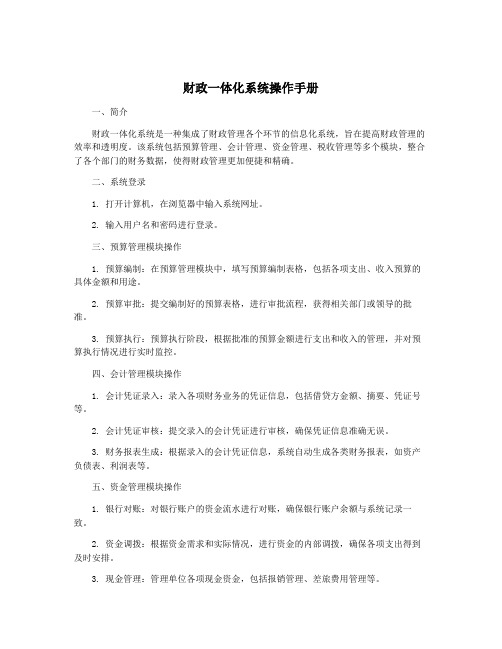
财政一体化系统操作手册一、简介财政一体化系统是一种集成了财政管理各个环节的信息化系统,旨在提高财政管理的效率和透明度。
该系统包括预算管理、会计管理、资金管理、税收管理等多个模块,整合了各个部门的财务数据,使得财政管理更加便捷和精确。
二、系统登录1. 打开计算机,在浏览器中输入系统网址。
2. 输入用户名和密码进行登录。
三、预算管理模块操作1. 预算编制:在预算管理模块中,填写预算编制表格,包括各项支出、收入预算的具体金额和用途。
2. 预算审批:提交编制好的预算表格,进行审批流程,获得相关部门或领导的批准。
3. 预算执行:预算执行阶段,根据批准的预算金额进行支出和收入的管理,并对预算执行情况进行实时监控。
四、会计管理模块操作1. 会计凭证录入:录入各项财务业务的凭证信息,包括借贷方金额、摘要、凭证号等。
2. 会计凭证审核:提交录入的会计凭证进行审核,确保凭证信息准确无误。
3. 财务报表生成:根据录入的会计凭证信息,系统自动生成各类财务报表,如资产负债表、利润表等。
五、资金管理模块操作1. 银行对账:对银行账户的资金流水进行对账,确保银行账户余额与系统记录一致。
2. 资金调拨:根据资金需求和实际情况,进行资金的内部调拨,确保各项支出得到及时安排。
3. 现金管理:管理单位各项现金资金,包括报销管理、差旅费用管理等。
六、税收管理模块操作1. 纳税申报:按照税务法规要求,准时向税务部门申报各项税收,并及时交纳税款。
2. 税务报表填报:根据税务部门要求,填写各类税务报表,如增值税申报表、企业所得税汇算清缴表等。
3. 纳税审核备案:接受税务部门的审核和备案工作,确保纳税工作符合法规要求。
七、数据查询和报表导出1. 系统提供了强大的数据查询功能,用户可以根据需要查询各类财务数据,并生成报表。
2. 报表导出:系统支持各类财务报表的导出,用户可以将报表以Excel、PDF等格式导出,方便打印和分享。
八、系统权限管理1. 系统管理员可以对用户权限进行管理,包括用户新增、删除、修改、角色设置等。
财政集中支付业务操作流程资料

财政集中支付业务操作流程资料财政集中支付是指政府部门通过财政机关进行支付资金的一种支付方式。
财政集中支付的主要目的是为了提高财政支付的效率和管理水平,减少资金流动环节,防止资金滥用和浪费,提高财政资金使用的透明度和监督力度。
下面是财政集中支付业务操作流程的详细资料。
一、申请支付1.权责明晰:财政部门和支付申请部门明确各自的职责和权限。
财政部门负责把控资金支付的合规性和有效性,支付申请部门负责提供支付资金的依据和申请材料。
2.支付依据:支付申请部门需要提供与支付相关的合法、真实、准确、完整的依据文件,包括合同、发票、执行情况证明等。
3.申请流程:支付申请部门根据财政部门的规定,填写相关的支付申请表,包括支付金额、支付对象、支付账户等信息,并附上支付依据文件,提交至财政部门审批。
二、财政部门审核1.资格审查:财政部门根据相关规定和政策,对支付申请进行合规性审查。
包括支付申请部门是否具备支付资格、支付依据文件是否合法有效等。
2.预算控制:财政部门根据支付申请部门的资金预算,核实支付金额是否符合预算限额。
三、财政部门批复1.批复方式:财政部门根据审核情况,决定是否批复支付申请。
批复方式包括书面批复、邮件批复、系统审核等。
2.批复内容:批复内容包括支付金额、支付对象、支付账户、支付时间等。
四、支付执行1.准备支付:财政部门根据批复内容,准备相应的支付材料和支付指令。
2.银行办理:财政部门根据支付指令,将支付资金转账至指定的支付账户。
同时,财政部门与银行建立资金监管机制,监督资金的流动和使用情况。
3.支付结果确认:支付申请部门和财政部门对支付结果进行确认,确保资金到账、账户余额正确等。
五、支付信息公示1.支付公示:财政部门根据相关规定和政策,将支付信息进行公示,包括支付金额、支付对象、支付时间等。
公示方式可以包括财政部门官方网站公告、报纸媒体发布等。
六、支付监督与审计1.监督机制:财政部门建立相应的支付资金监督机制,对财政集中支付进行监督与检查,确保支付资金的合规性和有效性。
福建省财政管理一体化信息系统建设项目预算单位集中支付操作手册

福建省财政管理一体化信息系统建设项目操作手册(预算单位集中支付、单位实体资金账户管理)福建省财政厅二〇一四年八月目录第一章、总体概述 (4)第二章、登录准备 (4)第三章、门户 (5)1、系统环境初始化 (5)2、门户登录 (8)3、待办事项、登录安全提示及公告信息 (10)第四章、国库集中支付管理 (10)一、系统登录 (10)二、计划管理 (13)1、单位用款计划录入 (13)2、单位调减计划录入 (14)3、单位调剂计划录入 (15)4、单位用款计划录入(基本支出) (16)5、单位用款计划审核 (17)6、调剂计划审核 (18)7、计划申请表打印 (19)8、用款计划批复单登记 (19)9、额度到账通知书登记 (20)三、直接支付管理 (21)10、单位直接支付申请录入 (21)11、单位直接支付申请审核 (22)12、直接支付上报单生成/打印 (22)13、直接支付入账通知书登记 (23)14、直接支付退款入账通知书登记 (24)四、授权支付管理 (25)15、授权支付申请录入 (25)16、授权支付申请审核 (26)17、单位授权支付凭证生成 (26)18、授权支付凭证打印 (27)19、授权支付凭证回单登记 (28)20、授权支付退款通知书登记 (29)五、公务卡管理 (30)21、公务卡信息维护 (30)22、公务卡还款账户管理 (30)23、公务卡分组管理 (31)24、确认公务卡报销 (32)25、公务卡支付申请生成 (34)26、公务卡支付申请审核 (35)27、公务卡支付凭证生成 (35)28、公务卡支付凭证打印 (36)六、离线端管理 (37)29、下载离线端数据 (37)30、切换离线系统 (38)31、单位用款计划录入 (39)32、单位直接支付录入 (40)33、单位授权支付录入 (42)第五章、预算单位实体资金账户管理 .............................................................. 错误!未定义书签。
预算一体化操作手册

预算一体化操作手册预算一体化是一种将预算、政策和战略有机整合在一起的机制,改进传统预算管理模式,实现财政预算更紧密地与战略联系起来。
预算一体化可以更好地管理政府的公共财政,提高财政收支的效率和有效性,从而提高政府的效能,实现经济社会发展的有效管理。
目前,随着我国经济社会发展的需求,对预算一体化能力的要求也日益提高,为此,开发一套有效的预算一体化操作程序手册显得尤为重要。
一、手册概述此操作手册涵盖了财政预算一体化过程中的实施步骤,从预算编制到实施落实再到评价监控,从而提高财政预算的实施效率,实现一体化的纵深发展。
它是对预算制定过程中的改进措施,可以管理贯彻预算政策,要求层级间的一致性,以便实现通过财政预算实现社会经济发展的目标。
二、财政预算编制1、实施财政政策,建立经济政策体系:在制定财政预算的前提下,要求政府建立与经济状况相符的经济政策体系,并进行有效的预算实施。
2、基于财政预算编制的宏观预测:根据预期的财政收支来做预测,从而可以控制财政收支的数量和质量。
3、开展财政收入和支出分析:开展收入和支出分析,就可以清楚地看出财政预算的基本差异,为有效地实施财政政策提供依据。
4、设定财政绩效目标:从基本政策和预期成果出发,通过设定财政绩效目标,把财政支出和财政收支统一起来,实现财政预算和目标全面有效结合。
1、开展预算落实工作:在财政预算编制完成之后,要安排相关部门根据预算,将预算分解到各级政府,加强预算执行的监督和考核,以保障资金利用的合理有效。
2、绩效考核机制:要积极改变传统的政策补贴和模糊的实施考核,以实施绩效考核方式,确保政府拨款达到预期目标,达到更好的预算实施效果。
3、预算分割法:通过把财政预算按照目标进行分割,进一步减少政府的管理成本,提高政府的工作效率和绩效,同时也为实现社会经济发展带来更实用的推进方式。
四、财政预算评价与监控1、实施持续评估:通过实施持续评估,对预算实施情况进行定期检查和更新,以确保预算政策在实施过程中发挥最大作用,实现财政收支的最佳配置和使用。
- 1、下载文档前请自行甄别文档内容的完整性,平台不提供额外的编辑、内容补充、找答案等附加服务。
- 2、"仅部分预览"的文档,不可在线预览部分如存在完整性等问题,可反馈申请退款(可完整预览的文档不适用该条件!)。
- 3、如文档侵犯您的权益,请联系客服反馈,我们会尽快为您处理(人工客服工作时间:9:00-18:30)。
福建省财政管理一体化信息系统建设项目操作手册(预算单位集中支付、单位实体资金账户管理)福建省财政厅二〇一四年八月目录第一章、总体概述 (4)第二章、登录准备 (4)第三章、门户 (5)1、系统环境初始化 (5)2、门户登录 (8)3、待办事项、登录安全提示及公告信息 (10)第四章、国库集中支付管理 (10)一、系统登录 (10)二、计划管理 (13)1、单位用款计划录入 (13)2、单位调减计划录入 (14)3、单位调剂计划录入 (15)4、单位用款计划录入(基本支出) (16)5、单位用款计划审核 (17)6、调剂计划审核 (18)7、计划申请表打印 (19)8、用款计划批复单登记 (19)9、额度到账通知书登记 (20)三、直接支付管理 (21)10、单位直接支付申请录入 (21)11、单位直接支付申请审核 (22)12、直接支付上报单生成/打印 (22)13、直接支付入账通知书登记 (23)14、直接支付退款入账通知书登记 (24)四、授权支付管理 (25)15、授权支付申请录入 (25)16、授权支付申请审核 (26)17、单位授权支付凭证生成 (26)18、授权支付凭证打印 (27)19、授权支付凭证回单登记 (28)20、授权支付退款通知书登记 (29)五、公务卡管理 (30)21、公务卡信息维护 (30)22、公务卡还款账户管理 (30)23、公务卡分组管理 (31)24、确认公务卡报销 (32)25、公务卡支付申请生成 (34)26、公务卡支付申请审核 (35)27、公务卡支付凭证生成 (35)28、公务卡支付凭证打印 (36)六、离线端管理 (37)29、下载离线端数据 (37)30、切换离线系统 (38)31、单位用款计划录入 (39)32、单位直接支付录入 (40)33、单位授权支付录入 (42)第五章、预算单位实体资金账户管理 ................................................................. 错误!未定义书签。
一、系统登录....................................................................................错误!未定义书签。
二、账户开立....................................................................................错误!未定义书签。
1、单位开户申请录入............................................................错误!未定义书签。
2、单位开户申请审核............................................................错误!未定义书签。
三、账户撤销....................................................................................错误!未定义书签。
3、单位销户申请录入............................................................错误!未定义书签。
4、单位销户申请审核............................................................错误!未定义书签。
四、同行账户变更............................................................................错误!未定义书签。
5、单位同行账户变更申请录入............................................错误!未定义书签。
6、单位同行账户变更申请审核............................................错误!未定义书签。
五、异行账户变更............................................................................错误!未定义书签。
7、单位异行账户变更申请录入............................................错误!未定义书签。
8、单位异行账户变更申请审核............................................错误!未定义书签。
第六章、附录.. (44)一、数据维护 (44)1、国库集中支付管理 (44)第一章、总体概述“财政管理一体化信息系统”,是福建省财政厅在财政部“金财工程”应用支撑平台基础上开发的,以控制财政资金运行过程为核心,以预算编制、执行为主要依据,和财政管理职能相适应的一体化管理信息系统,简称“平台一体化系统”。
它妥善解决了当前财政内部各应用系统之间存在的流程分割、信息孤岛等问题,更好地实现了财政信息的共享和互联互通,为实现财政科学化、精细化管理提供了平台支撑和技术保障。
福建省财政一体化信息系统按财政部三个规范的要求,以预算管理为核心,预算指标为纽带,涵盖预算管理要素、预算编制、预算执行、预算执行结果反馈及监督评价等方面功能,上下级财政全局统一考虑,互联互通,统一编码规范,统一数据口径,实现数据充分共享,清除信息孤岛,外围联接预算单位、人民银行国库、代理银行、税务等单位系统,提高资源的共享程度,形成以预算编制为源头,以收支管理为主线,以预算及执行分析为回路接点的财政业务管理系统。
第二章、登录准备本系统采用B/S架构,用户不需要在应用的电脑上安装软件,只需要上网后通过IE浏览器访问服务器地址就可以使用软件。
成功访问服务器地址后,通过身份认证即可进入本软件系统。
1.打开IE浏览器:打开方式包括:(1)在计算机桌面上找到双击;(2)在屏幕左下角旁,找到单击;(3)单击在屏幕左下角,在“程序”下,单击;2.在IE地址栏中录入http://IP:端口/ ,登录财政管理一体化信息系统。
第三章、门户财政办公信息化水平不断提高,业务系统也越来越多,一个用户可能要使用多个系统,办公过程中需要在不同系统之间切换,而且每个系统都有自己的用户名和密码,这样势必给工作带来不便。
门户系统正是为了解决这些问题而设计的,通过门户实现单点登录和待办事项提醒,用户只需要一次登录门户,就可以访问自己的业务系统。
1、系统环境初始化1)、打开光盘,选择福建财政一体化系统初始化的文件夹,如下图2)、打开文件夹,双击打开setup,如下图3)、安装步骤默认系统会勾选所有选项,可以根据自己的需求勾选掉相应的控件,点击安装按钮(以勾选统一门户控件进行举例)点击下一步,根据自身网络情况选择政务网用户或财政内网用户点击下一步,等待程序安装完成,点击完成后,开始下一个控件的安装。
注:其他控件安装情况类似,不再一一介绍。
2、门户登录门户登录是指财政全省各业务模块统一登录门户,全省统一门户具备了用户名密码登录和CA认证登录两种登录方式,同时可以进行多地区跳转(具体配置见4.4服务器管理)在登录页面会显示动态客服提示、及公告信息滚动。
1)、用户名密码登录CA登录选择相应的财政地区及财政年份,插入CA-UKEY;点击安全登录;第一次采用CA登录需输入UKey口令;输完口令点击确定进入门户;登录采用cookie记录上次登录用户编码、财政地区和财政年度,清ie缓存后显示默认信息。
3)、登录页面客服电话客服电话采用动态显示,根据登录用户选择的财政地区自动显示相应的客服电话;4)、登录页面公告信息3、待办事项、登录安全提示及公告信息待办事项功能作为业务模块待办事项的提示界面,方便业务人员了解待处理的业务;通过待办事项链接可以直接进入待办事项处理界面登录门户进入门户首页,首页右下角为登陆安全提示,提示上次登录的IP及时间。
公告信息栏会显示系统统一发布的公告,如系统维护,地址变更等。
图 3- 1第四章、国库集中支付管理一、系统登录输入福建省财政管理一体化信息系统登录地址(如:http://IP:端口)显示如下图1-1界面所示,即可登录福建省财政管理一体化信息系统登录(如图1-2所示),点菜单“国库集中支付管理”即可进入国库集中支付管理模块(如图1-3所示)。
图1- 2 附注:图上数字表示操作顺序(1)选择“普通用户”(2)选择财政地区(3)录入财政统一分配的用户编号和密码图1- 3 图1-3二、计划管理1、单位用款计划录入登陆系统:在菜单【支付管理】→【计划管理】→【单位用款计划录入】弹出计划录入界面(如图2-1)所示,选择指标额度,点“录入”按钮,选择“支付方式”,录入说明,录入金额,点“保存”,保存后。
(如图2-2)所示计划数据,点“送审”,把计划送审到下一岗。
图2-1图2-22、单位调减计划录入登陆系统:在菜单【支付管理】→【计划管理】→【计划调减录入】弹出计划调减录入界面(如图2-3)所示,选择计划额度,点“录入”按钮,录入调减金额,录入说明,点“保存”。
(如图2-3-1)选择数据,点“送审”,把数据送审到下一岗。
图2-3图2-3-13、单位调剂计划录入登陆系统:在菜单【支付管理】→【计划管理】→【调剂计划录入】弹出调剂计划录入界面(如图2-4)所示:点“录入”按钮,点“选择计划”按钮,点“查询”按钮,选择计划,点“确定”按钮;(如图2-5)所示:选择计划,在调入计划列表修改要素(支付方式、本次调剂数、计划说明),点“保存”。
(如图2-6)所示选择数据,点“送审”,把数据送审到下一岗。
图2-4图2-5图2-64、单位用款计划录入(基本支出)操作如第1点(单位用款计划录入)5、单位用款计划审核登陆系统:在菜单【支付管理】→【计划管理】→【单位用款计划审核】弹出计划审核界面(如图2-7)所示:选择数据,点“审核”按钮。
(如图2-8)所示,数据审核成功。
图2-7图2-8审核的过程如审核不通过,也可以退回计划,对话框里可以填写自己的审核意见,(如图2-9)所示,选择要退回的计划,点“退回”按钮,录入退回意见,点“确定”按钮,提示退回成功(如图2-10),点“确定”按钮。
图2-9图2-106、调剂计划审核登陆系统:在菜单【支付管理】→【计划管理】→【调剂计划审核】弹出计划审核界面(如图2-11)所示:选择数据,点“审核”按钮。
数据审核成功。
图2-117、计划申请表打印登陆系统:在菜单【支付管理】→【计划管理】→【单位用款计划审核】(计划申请表打印),选择计划,点“计划申请表打印”按钮。
